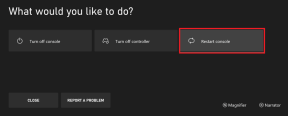Kuidas programmi alati Windows 7 administraatorina käivitada
Miscellanea / / February 08, 2022
Turvaeksperdid soovitavad kasutajatel sageli kasutada kontot madalamate privileegidega, et vältida süsteemi pahavara rünnakuid ja muid riske. Kõrgeimate õigustega administraatori kontot, mis suudab juhtida kogu süsteemi, tuleks kasutada ainult vajaduse korral.
Windowsis näete, et vaikimisi töötab enamik programme standardrežiimis (isegi kui kasutate administraatori kasutajaprofiili). Kuid on programme (nt Windows 7 DreamScene'i aktiveerija millest me rääkisime), mis tuleb korralikult toimimiseks käivitada administraatorirežiimis. Samuti tuleb mõnikord isegi tavalisi rakendusi, nagu Notepad, käivitada administraatorina, nagu nägite eile meie lehel redigeeri HOSTS failipostitust.
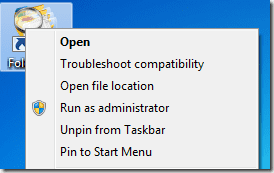
Kuidas siis programmi administraatorina käivitada? Paremklõpsake lihtsalt programmi ja valige kontekstimenüüst "Käivita administraatorina". Parem on kasutada klaviatuuri otsetee trikk seda teha.
Kuid samade sammude ikka ja jälle läbimine võib olla veidi ebamugav, eriti kui programm on mõeldud kogu aeg administraatorirežiimis käitamiseks. Seda silmas pidades on siin kaks lahendust.
1. Luba administraatori konto
Jah, saate lubada süsteemi sisseehitatud administraatori konto, mis oli vaikimisi peidetud (see on muide riskantne meetod.. lugege edasi, et teada saada, miks).
Tippige Windowsi otsinguribale "cmd" ja seejärel paremklõpsake üksust "cmd", valige "Käivita administraatorina".

Sisestage sellesse järgmine käsk:
võrgukasutaja administraator /aktiivne: jah
Käsuviip tagastab täitmistulemuse, mis peaks olema:
Käsk on edukalt täidetud.
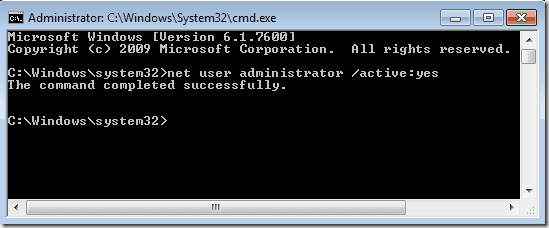
Nüüd saate oma isiklikud andmed praeguselt kasutajaprofiililt uude migreerida ja käivitada mis tahes programmi administraatorina.
Tähtis: Ülaltoodud meetod on samaväärne UAC ja muude süsteemikaitsefunktsioonide väljalülitamisega. Seega, kui te pole keegi, kes on lapsepõlvest saati arvutiga mänginud ja teab, mida ta teeb, järgige järgmist soovitatud meetodit.
2. Looge otsetee administraatoriõigustega
Parem lahendus on luua otsetee, millel on administraatori õigused. Seda saab teha konkreetsete rakenduste puhul, mida tuleb sageli administraatorina käivitada.
Paremklõpsake töölaual, tegumiribal, käivitusmenüüs või mõnes muus kohas oleval programmiikoonil.

Minge atribuutidele ja seejärel vahekaardile "Otsetee" ja sealt leiate nupu "Täpsemalt". Klõpsake sellel.

Märkige ruut "Käivita administraatorina" ja seejärel vajutage nuppu OK.
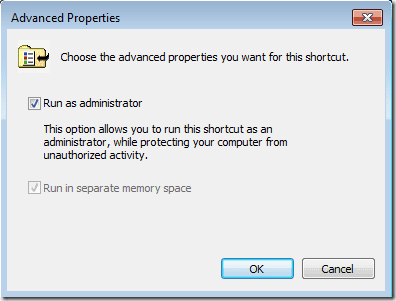
Nüüdsest käivitab see otsetee ikoon programmi kogu aeg administraatori õigustega.
Märge: Jällegi, enne kui lähete edasi ja lubate selle programmi jaoks, veenduge, et see on piisavalt turvaline.
Viimati uuendatud 07. veebruaril 2022
Ülaltoodud artikkel võib sisaldada sidusettevõtete linke, mis aitavad toetada Guiding Techi. See aga ei mõjuta meie toimetuslikku terviklikkust. Sisu jääb erapooletuks ja autentseks.